 Página delantera > Tutoriales de software > 8 funciones de Evernote menos conocidas que deberías utilizar
Página delantera > Tutoriales de software > 8 funciones de Evernote menos conocidas que deberías utilizar
8 funciones de Evernote menos conocidas que deberías utilizar
Evernote tiene muchas funciones útiles que muchos usuarios desconocen. Puede usarlo para escanear documentos, obtener asistencia de IA, establecer recordatorios de fechas límite y grabar notas de voz, entre otras cosas. Si usas Evernote para tomar notas, utilizar estas funciones puede ayudarte a desbloquear todo el potencial de la aplicación.
Escanee y organice digitalmente sus notas escritas a mano
Si necesita escanear notas escritas a mano con frecuencia y depende de otras aplicaciones para esta tarea, considere usar la función de escaneo de documentos incorporada de Evernote. Esto le permite escanear documentos e importar imágenes escaneadas directamente a sus notas. La aplicación emplea tecnología OCR para que se puedan buscar notas escaneadas.
Esta función solo está disponible en la aplicación del teléfono inteligente. Para usarlo, abre la aplicación de teléfono inteligente de Evernote, toca el botón "Crear" en la esquina inferior izquierda y selecciona "Escanear".
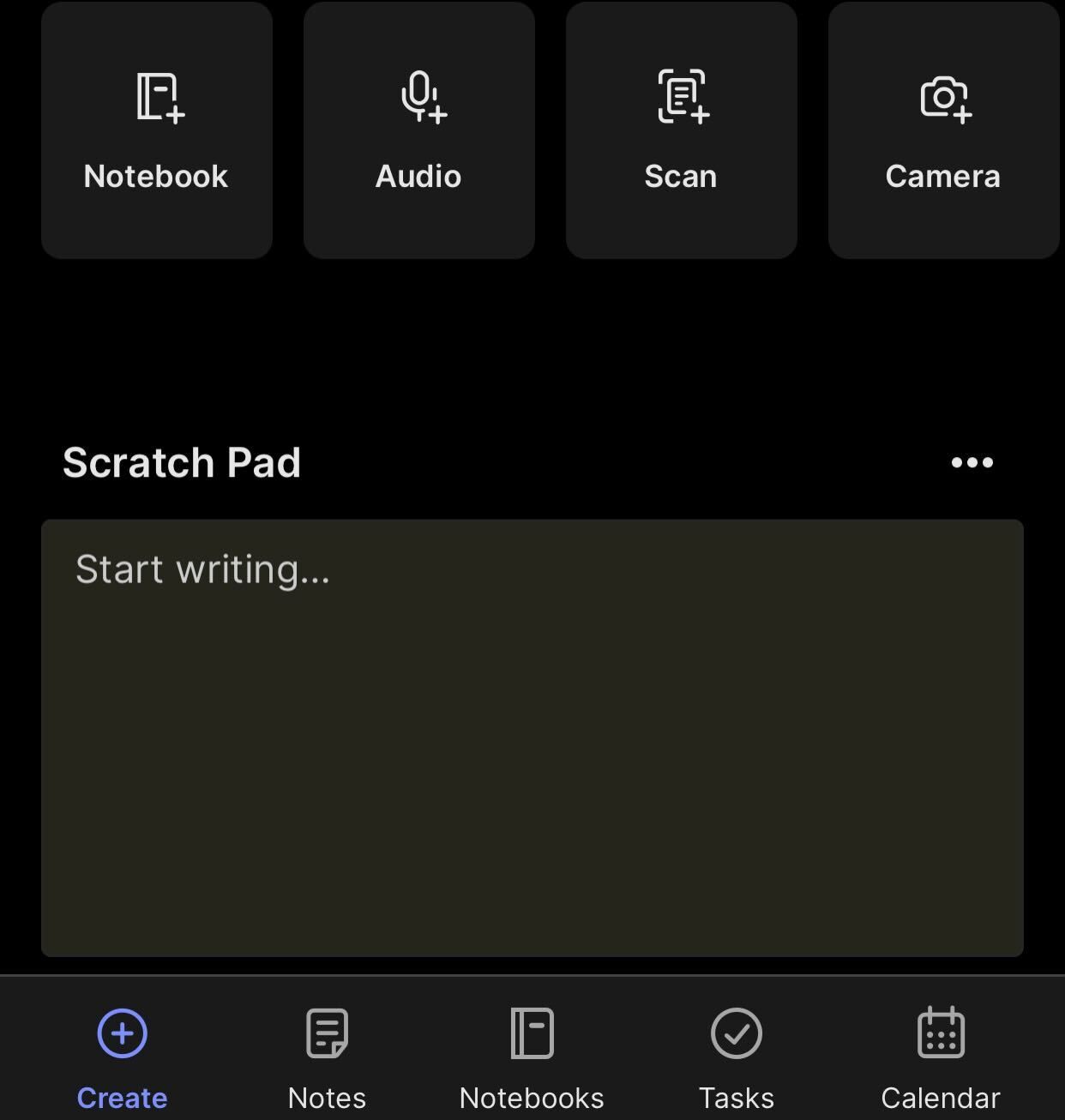
Puedes permitir que Evernote escanee automáticamente tus notas o capture manualmente imágenes del contenido que deseas escanear. Para escanear varias páginas, utilice el modo automático para escanear cada página consecutivamente. Una vez que haya terminado, toque "Guardar" para guardar las imágenes escaneadas en una nota.
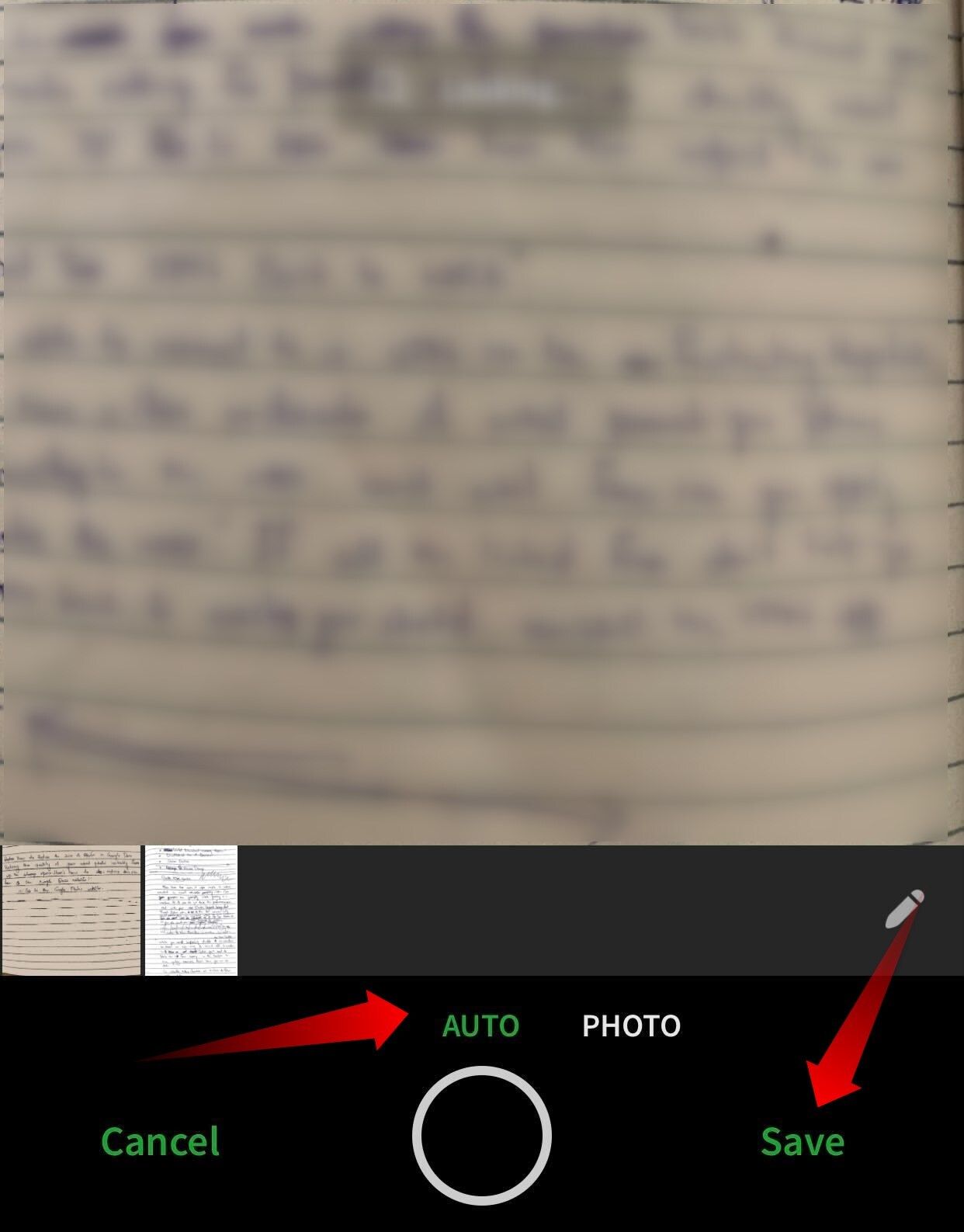
Obtenga asistencia basada en IA para perfeccionar sus notas
Para mantenerse al día con la tendencia de la IA, Evernote ha introducido un asistente de IA en sus aplicaciones y cliente web. Puede ayudarle a escribir y resumir notas extensas, corregir errores tipográficos en notas escritas apresuradamente, traducir texto entre idiomas y ajustar el tono de su contenido. Para usarlo, seleccione el texto que desea refinar, haga clic en el menú desplegable "AI" y elija la opción correspondiente.
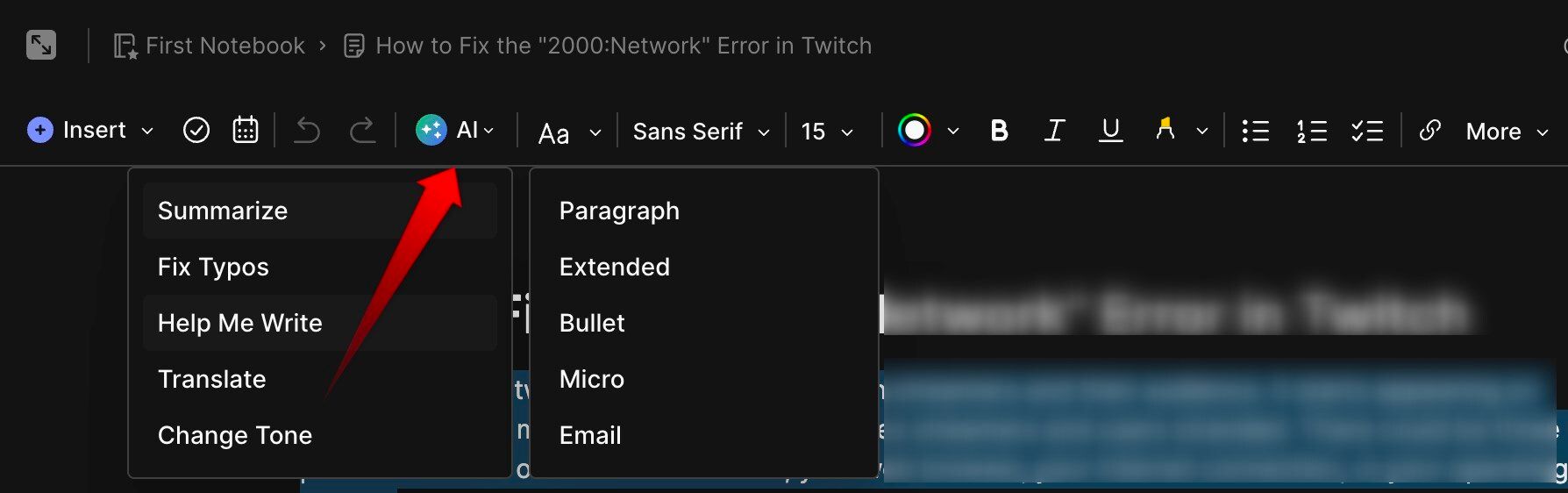
La función funciona de manera diferente en la aplicación para teléfonos inteligentes de Evernote. A diferencia de la aplicación de escritorio y el cliente web que permite refinar secciones y párrafos individuales, refina todo el documento a la vez. Además, no funciona en documentos con menos de 100 palabras o más de 6000 palabras.
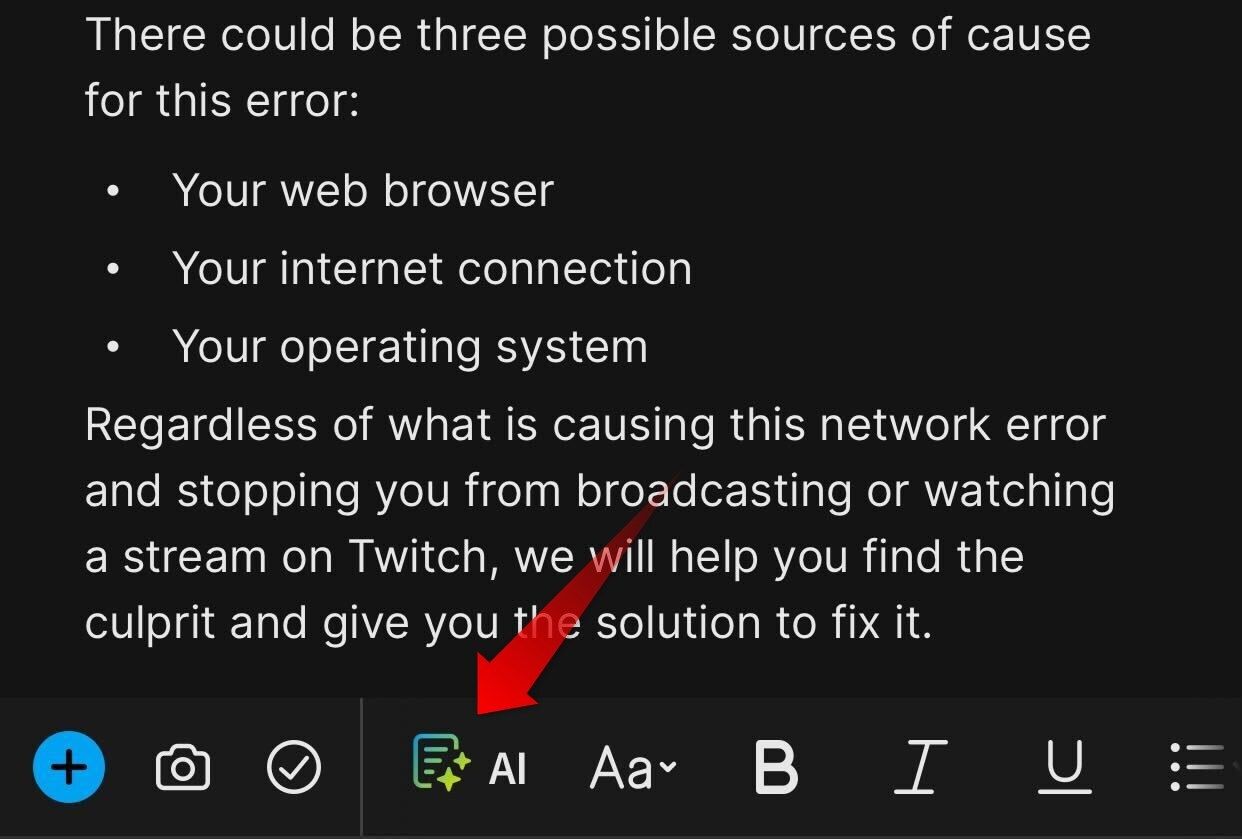
Graba y almacena tus notas como notas de voz
La función de notas de voz de Evernote te permite grabar notas de audio directamente dentro de la aplicación, lo que hace que sea conveniente capturar rápidamente conversaciones o ideas sin escribir. Posteriormente podrá transcribir estas grabaciones a texto, haciéndolas editables y con capacidad de búsqueda. Además, puede etiquetarlos y sincronizarlos entre dispositivos para facilitar el acceso.
Para usar esta función en su teléfono inteligente, toque el ícono " " en la esquina inferior izquierda y seleccione "Audio" de las opciones.
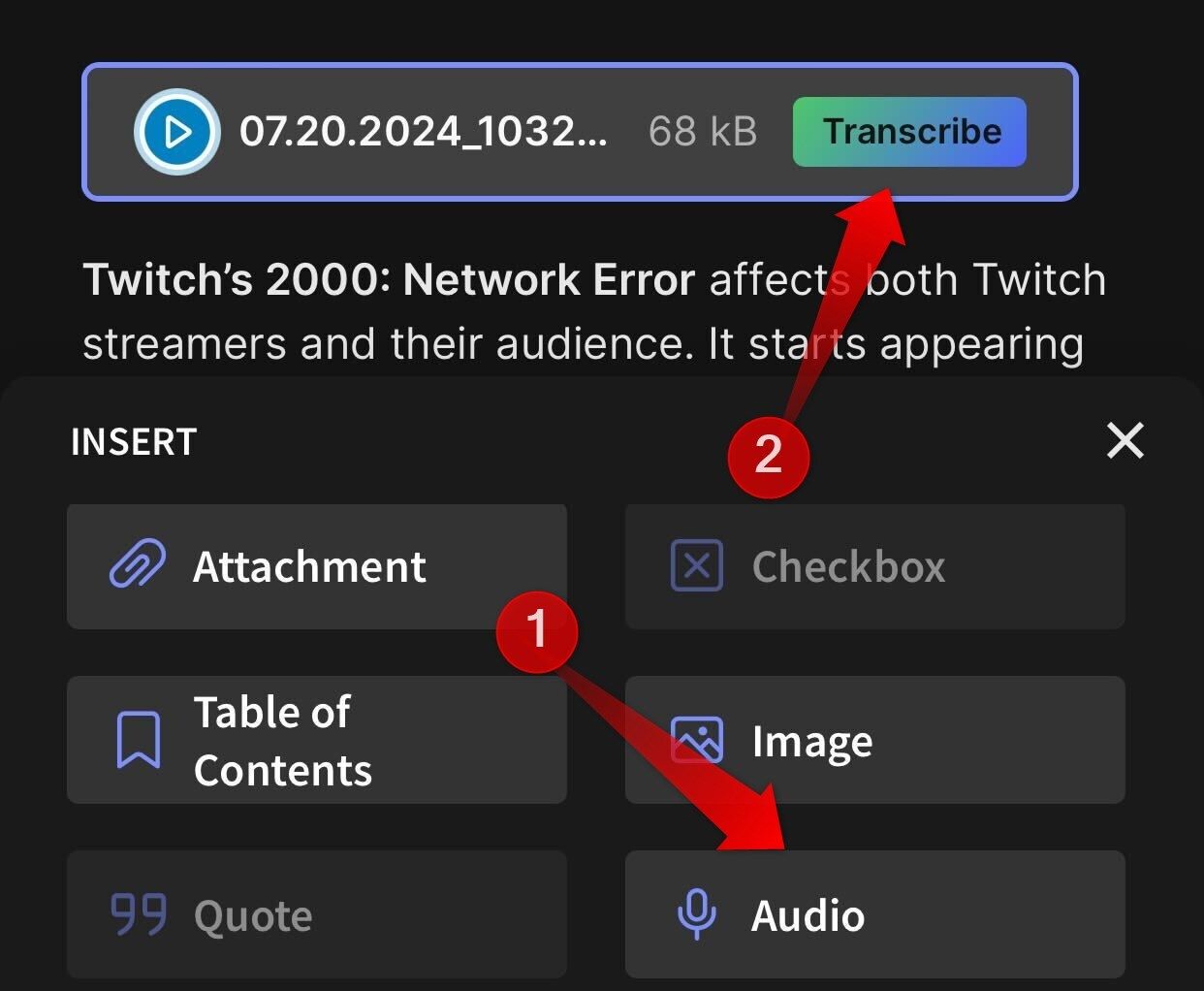
En la aplicación de escritorio, haz clic en el menú "Insertar" en la parte superior y luego elige "Grabación de audio". Permita que la aplicación use su micrófono, grabe su nota de voz y haga clic en el ícono rojo de detener cuando haya terminado.
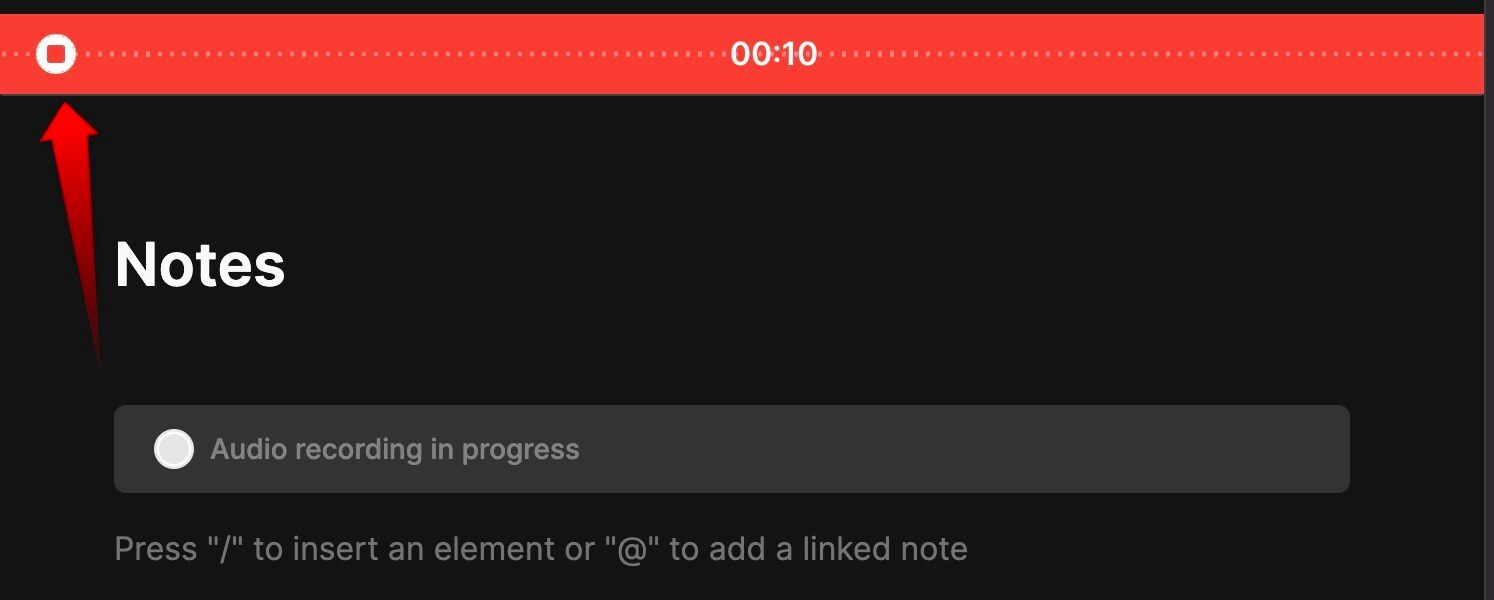
La nota se guardará en la misma nota; Puedes transcribirlo haciendo clic en el botón "Transcribir".
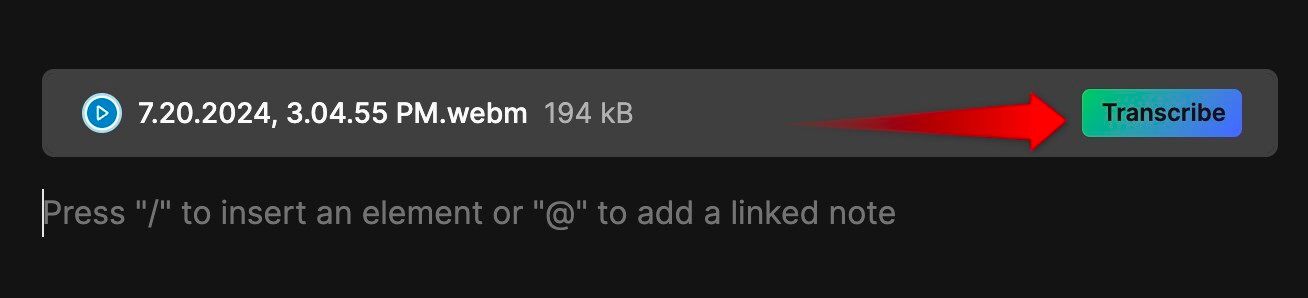
Establece recordatorios para realizar un seguimiento de los plazos
Si a menudo tienes dificultades para enviar tareas a tiempo o realizar un seguimiento de los plazos, utiliza la función de recordatorio de Evernote.
Esta herramienta le permite crear recordatorios para notas individuales asignando una fecha y hora de vencimiento. A medida que se acerque la fecha límite, recibirá alertas mediante notificaciones automáticas. Además, el recordatorio se sincroniza en todos sus dispositivos. Independientemente del dispositivo en el que configures el recordatorio, recibirás notificaciones en todos tus dispositivos.
Para configurar un recordatorio en la aplicación de escritorio de Evernote, haz clic en el ícono de campana en la esquina inferior derecha de tu nota, asigna la hora y la fecha y haz clic en "Agregar recordatorio".
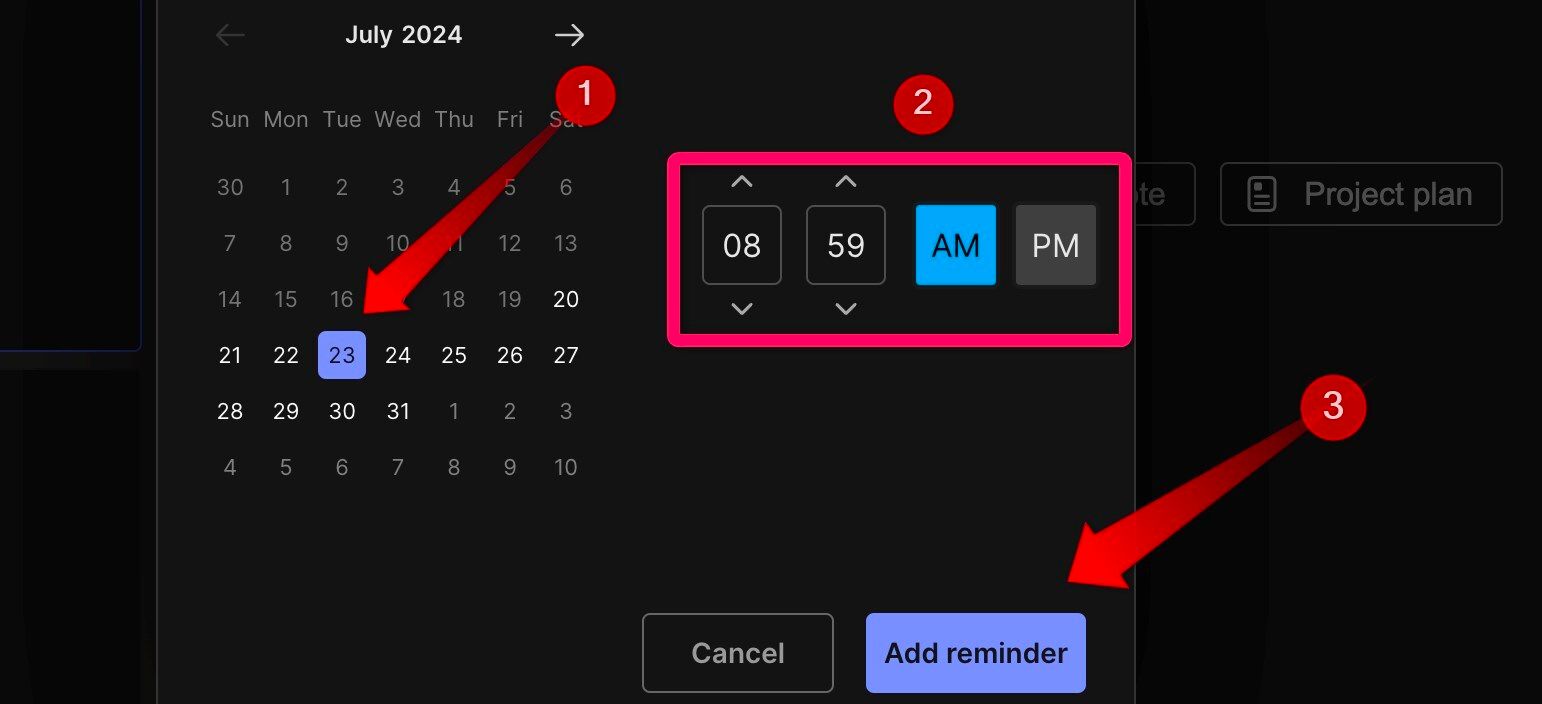
En un teléfono inteligente, toque los tres puntos horizontales en la esquina superior derecha, seleccione "Agregar recordatorio", configure la hora y la fecha y toque "Guardar".
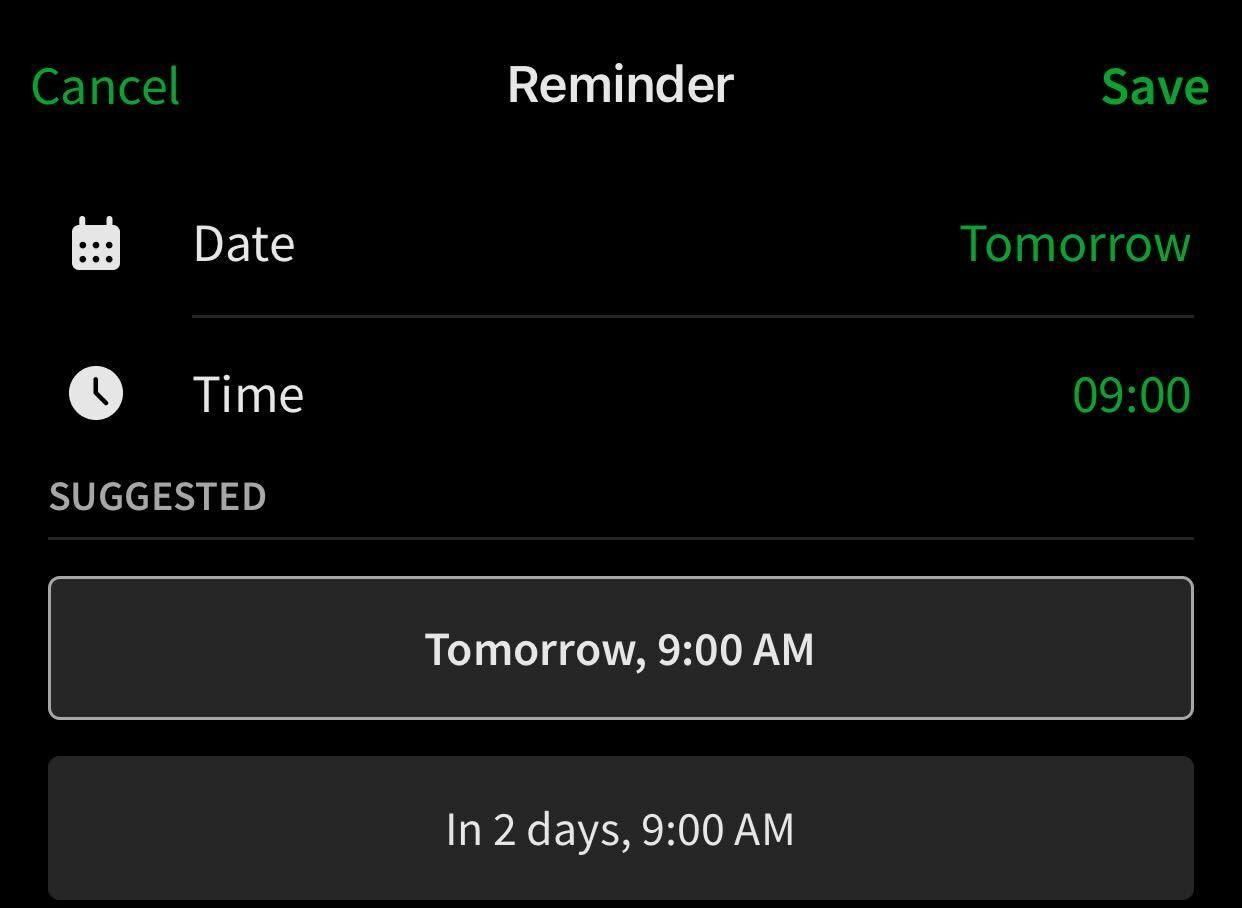
Utilice etiquetas para encontrar su contenido rápidamente
Si tiene dificultades para encontrar archivos en una biblioteca abarrotada de notas, debe comenzar a etiquetarlos para recuperarlos más fácilmente. Por ejemplo, etiquete todas las notas de los capítulos de una materia, como "Capítulo 3 de Física". De esta manera, podrá encontrar rápidamente sus notas relacionadas. Las etiquetas también ayudan a organizar archivos de forma más eficaz, eliminando la necesidad de numerosas carpetas.
Para etiquetar un archivo, haga clic en el símbolo de etiqueta en la esquina inferior izquierda de su nota (aplicación de escritorio) o en la esquina superior derecha (aplicación de teléfono inteligente), escriba la etiqueta deseada y presione Entrar.
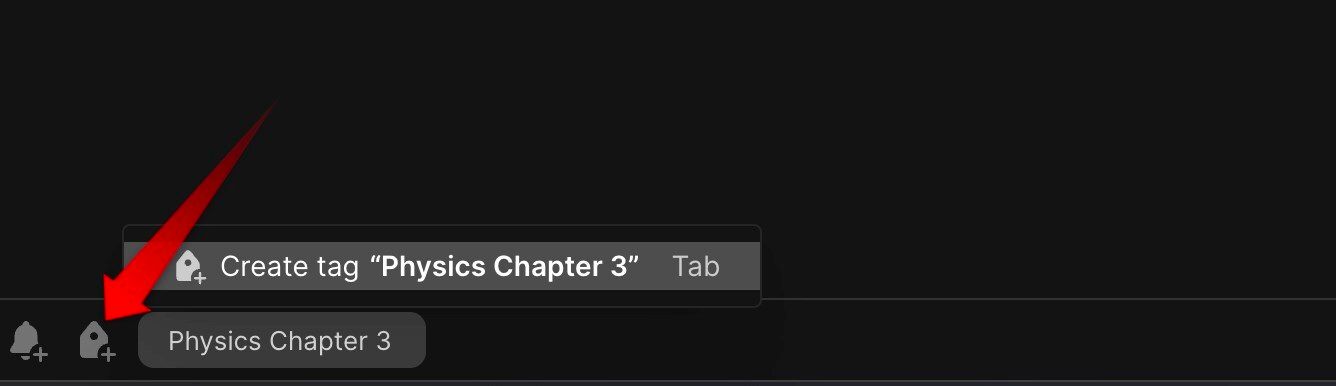
Guardar notas de uso frecuente como accesos directos
Otra característica de Evernote que a menudo se pasa por alto, aunque útil, es agregar notas a los accesos directos. Esto le permite agregar notas de uso frecuente en el panel de acceso rápido a la derecha, manteniendo las notas esenciales al alcance de la mano. Al eliminar la necesidad de buscar archivos constantemente, esta función puede aumentar su productividad.
Para agregar una nota a los accesos directos, haga clic derecho sobre ella y seleccione "Agregar a los accesos directos".
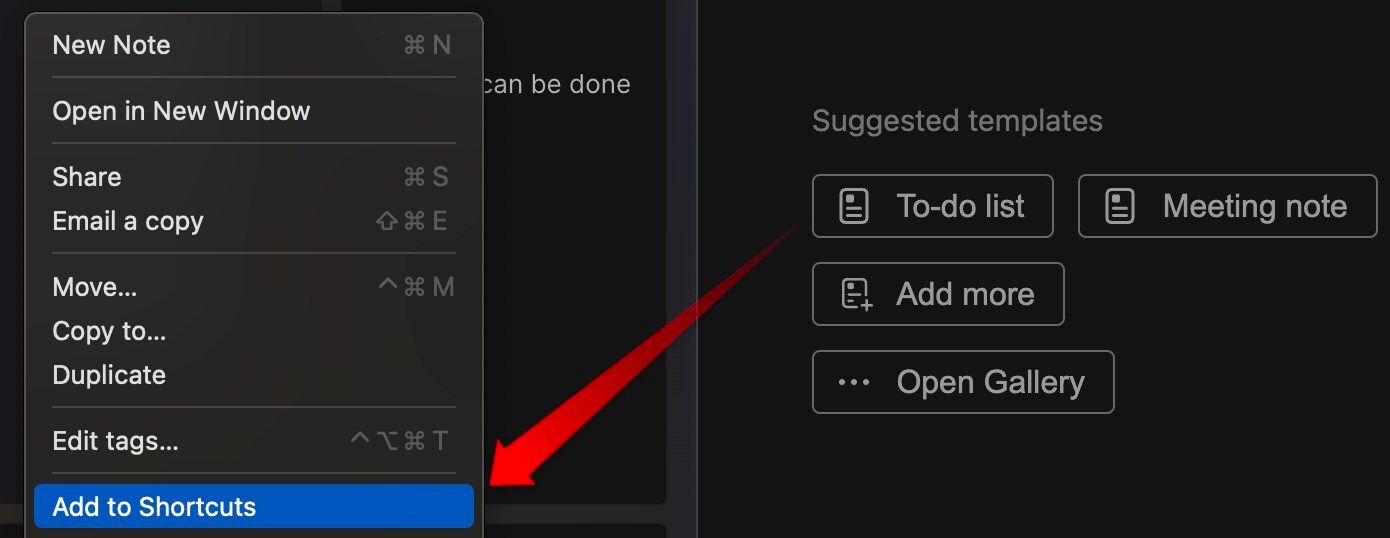
Abra la nota en la aplicación del teléfono inteligente, haga clic en los tres puntos horizontales en la esquina superior derecha y seleccione "Agregar a accesos directos".
Administre tareas de manera eficiente con listas de tareas pendientes
Si bien la función de administración de tareas de Evernote está diseñada principalmente para administrar tareas de proyectos estableciendo fechas límite, recordatorios y asignando tareas a los miembros del equipo, también puede usarla para crear listas de tareas pendientes efectivas. Puede establecer fechas límite para asignar tiempo para cada tarea y utilizar recordatorios para garantizar la finalización oportuna, reemplazando la necesidad de aplicaciones de listas de tareas separadas.
Para crear una lista de tareas pendientes, abra una nueva nota, haga clic en el ícono de marca de verificación en la esquina superior izquierda, ingrese el nombre de su primera tarea y asigne una fecha límite, un recordatorio y miembros si es necesario. . Una vez hecho esto, presione Entrar para crear la siguiente tarea. Cuando termines una tarea, marca el círculo para tacharla. Alternativamente, puede utilizar la plantilla de lista de tareas pendientes.
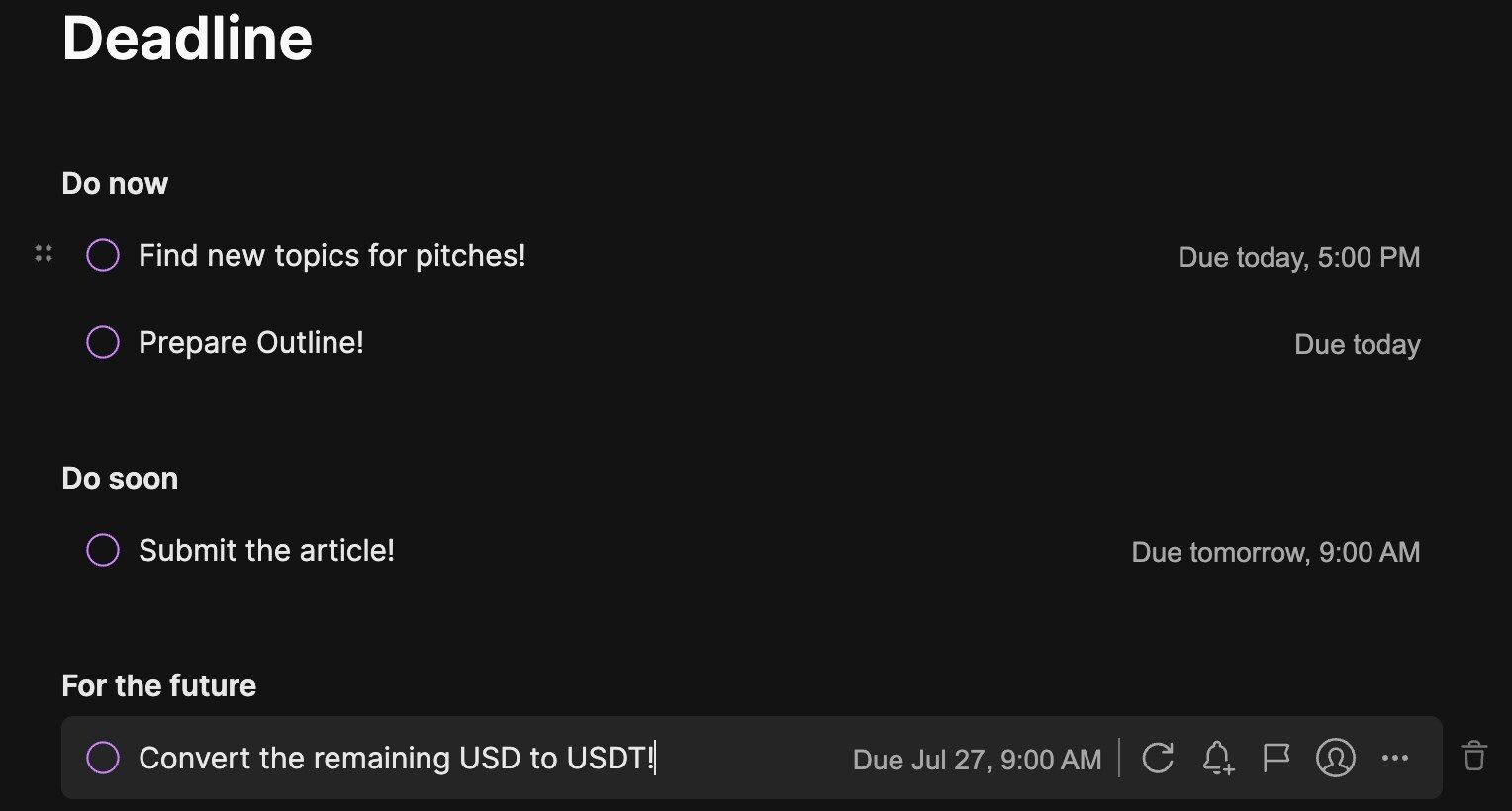
Recuerde eliminar su lista de tareas diarias al final del día para mantener la gestión de tareas organizada dentro de la aplicación.
Revisa los cambios a lo largo del tiempo con el historial de notas
Al igual que otras aplicaciones para tomar notas, Evernote mantiene un registro de las versiones anteriores de tus notas. Esta función es útil si realiza cambios no intencionados y desea deshacerlos o realizar un seguimiento de los cambios a lo largo del tiempo. Sin embargo, solo se puede acceder al historial de notas en las versiones web y de escritorio de Evernote; no está disponible en la aplicación del teléfono inteligente.
Para ver versiones anteriores de una nota, haga clic en los tres puntos horizontales en la esquina superior derecha y seleccione "Historial de notas". Esto mostrará todas las versiones anteriores de la nota y sus respectivas fechas y horas. Para ver una versión anterior, haga clic en "Exportar" para guardarla. Si desea revertir su nota actual a una versión anterior, haga clic en "Restaurar".
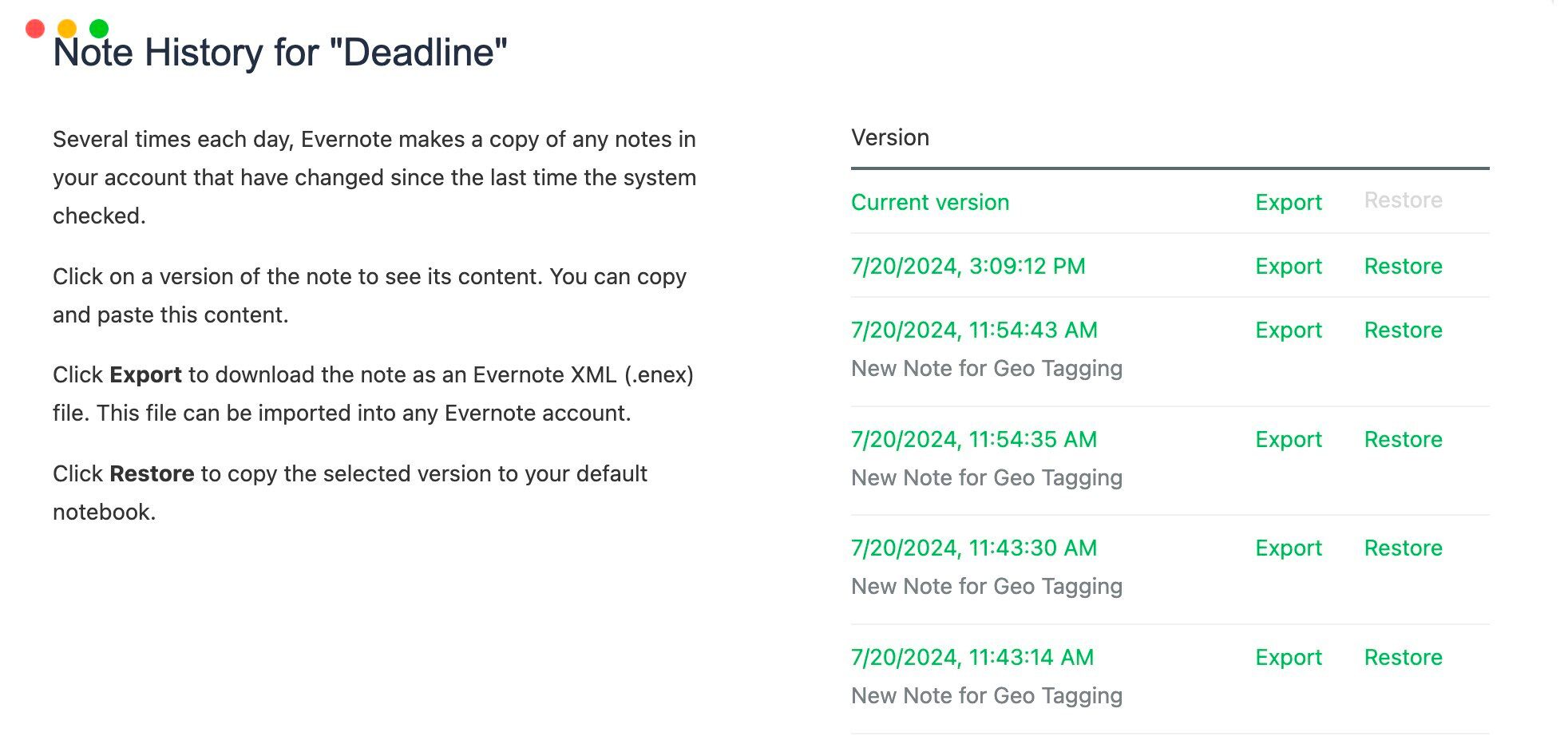
Evernote es una excelente aplicación para tomar notas y aprovechar las funciones anteriores puede optimizar aún más el proceso de toma de notas. Utilice estas funciones para mejorar su flujo de trabajo y productividad, comparta sus favoritas con amigos y familiares y continúe explorando las otras funciones menos conocidas que ofrece Evernote.
-
 Cómo solucionar el bloqueo de conexión a tierra en la PC: aquí hay una guía completaGrounded es uno de los juegos de aventuras y supervivencia más conocidos. Aunque el juego ofrece una experiencia de juego fluida, los jugadores de PC ...Tutoriales de software Publicado el 2024-12-22
Cómo solucionar el bloqueo de conexión a tierra en la PC: aquí hay una guía completaGrounded es uno de los juegos de aventuras y supervivencia más conocidos. Aunque el juego ofrece una experiencia de juego fluida, los jugadores de PC ...Tutoriales de software Publicado el 2024-12-22 -
 ¿CS2 no puede cargar el motor del módulo 2? Aquí hay algunas correccionesCounter-Strike 2 es un juego popular jugado por muchos jugadores. ¿Eres uno de ellos? Si es así, a veces puede encontrar algunos errores, como que CS...Tutoriales de software Publicado el 2024-12-12
¿CS2 no puede cargar el motor del módulo 2? Aquí hay algunas correccionesCounter-Strike 2 es un juego popular jugado por muchos jugadores. ¿Eres uno de ellos? Si es así, a veces puede encontrar algunos errores, como que CS...Tutoriales de software Publicado el 2024-12-12 -
 La impresora imprime documentos de media página: 6 soluciones sencillasRead our disclosure page to find out how can you help MSPoweruser sustain the editorial team Read more ...Tutoriales de software Publicado el 2024-11-25
La impresora imprime documentos de media página: 6 soluciones sencillasRead our disclosure page to find out how can you help MSPoweruser sustain the editorial team Read more ...Tutoriales de software Publicado el 2024-11-25 -
 El puerto HDMI no funciona en Windows 11: 5 soluciones simplesLea nuestra página de divulgación para descubrir cómo puede ayudar a MSPoweruser a mantener el equipo editorial. Leer más ...Tutoriales de software Publicado el 2024-11-25
El puerto HDMI no funciona en Windows 11: 5 soluciones simplesLea nuestra página de divulgación para descubrir cómo puede ayudar a MSPoweruser a mantener el equipo editorial. Leer más ...Tutoriales de software Publicado el 2024-11-25 -
 El Explorador de archivos sigue fallando en Windows 10: aquí se explica cómo solucionarloLea nuestra página de divulgación para descubrir cómo puede ayudar a MSPoweruser a mantener el equipo editorial. Leer más ...Tutoriales de software Publicado el 2024-11-25
El Explorador de archivos sigue fallando en Windows 10: aquí se explica cómo solucionarloLea nuestra página de divulgación para descubrir cómo puede ayudar a MSPoweruser a mantener el equipo editorial. Leer más ...Tutoriales de software Publicado el 2024-11-25 -
 ¿Instagram está retrasado? 6 formas de solucionarlo en dispositivos Android e iOSA veces las soluciones más simples son todo lo que necesitas. Si Instagram está retrasado, simplemente ciérrelo y vuelva a abrirlo. Ya sea que tenga ...Tutoriales de software Publicado el 2024-11-25
¿Instagram está retrasado? 6 formas de solucionarlo en dispositivos Android e iOSA veces las soluciones más simples son todo lo que necesitas. Si Instagram está retrasado, simplemente ciérrelo y vuelva a abrirlo. Ya sea que tenga ...Tutoriales de software Publicado el 2024-11-25 -
 Cómo arreglar el historial del portapapeles roto en Windows 11El historial del portapapeles es una función útil en Windows, ya que te permite ver y acceder a fragmentos de contenido que has copiado en el pasado, ...Tutoriales de software Publicado el 2024-11-22
Cómo arreglar el historial del portapapeles roto en Windows 11El historial del portapapeles es una función útil en Windows, ya que te permite ver y acceder a fragmentos de contenido que has copiado en el pasado, ...Tutoriales de software Publicado el 2024-11-22 -
 5 soluciones para el error de macros bloqueadas de Microsoft en Excel para WindowsSolución 1: desbloquear el archivo Microsoft Excel puede bloquear macros para una hoja de cálculo si la obtuvo de otra computadora o de Internet. Si e...Tutoriales de software Publicado el 2024-11-19
5 soluciones para el error de macros bloqueadas de Microsoft en Excel para WindowsSolución 1: desbloquear el archivo Microsoft Excel puede bloquear macros para una hoja de cálculo si la obtuvo de otra computadora o de Internet. Si e...Tutoriales de software Publicado el 2024-11-19 -
 ¿Planet Coaster 2 falla o no se inicia? Aquí tienes una guíaProbablemente hayas oído hablar de Planet Coaster 2 si eres fanático de los juegos. Si tu Planet Coaster 2 sigue fallando mientras juegas, ¿cómo pued...Tutoriales de software Publicado el 2024-11-18
¿Planet Coaster 2 falla o no se inicia? Aquí tienes una guíaProbablemente hayas oído hablar de Planet Coaster 2 si eres fanático de los juegos. Si tu Planet Coaster 2 sigue fallando mientras juegas, ¿cómo pued...Tutoriales de software Publicado el 2024-11-18 -
 ¿Cómo solucionar el error OOBELANGUAGE en Windows? Guía de reparaciónCuando intentas configurar Windows 11/10, es posible que encuentres el error "Algo salió mal" con OOBELANGUAGE al seleccionar un idioma. Est...Tutoriales de software Publicado el 2024-11-18
¿Cómo solucionar el error OOBELANGUAGE en Windows? Guía de reparaciónCuando intentas configurar Windows 11/10, es posible que encuentres el error "Algo salió mal" con OOBELANGUAGE al seleccionar un idioma. Est...Tutoriales de software Publicado el 2024-11-18 -
 ¿No puedes ver fotos en los mensajes de tu iPhone? He aquí cómo solucionarlo¿La aplicación Mensajes de tu iPhone no carga las imágenes que recibiste a través de iMessage o MMS? Este es un problema bastante común, pero es basta...Tutoriales de software Publicado el 2024-11-18
¿No puedes ver fotos en los mensajes de tu iPhone? He aquí cómo solucionarlo¿La aplicación Mensajes de tu iPhone no carga las imágenes que recibiste a través de iMessage o MMS? Este es un problema bastante común, pero es basta...Tutoriales de software Publicado el 2024-11-18 -
 Cambié estas 10 configuraciones de Windows 11 para maximizar la duración de la batería de mi computadora portátilLas baterías de las computadoras portátiles se degradan con el tiempo y pierden su capacidad, lo que resulta en menos tiempo de actividad. Me enfrenté...Tutoriales de software Publicado el 2024-11-17
Cambié estas 10 configuraciones de Windows 11 para maximizar la duración de la batería de mi computadora portátilLas baterías de las computadoras portátiles se degradan con el tiempo y pierden su capacidad, lo que resulta en menos tiempo de actividad. Me enfrenté...Tutoriales de software Publicado el 2024-11-17 -
 ¿Cómo deshabilitar la contraseña después de la suspensión en Windows 11? ¡4 maneras!De forma predeterminada, Windows requiere que los usuarios inicien sesión nuevamente con la contraseña de la computadora después de salir del modo de ...Tutoriales de software Publicado el 2024-11-17
¿Cómo deshabilitar la contraseña después de la suspensión en Windows 11? ¡4 maneras!De forma predeterminada, Windows requiere que los usuarios inicien sesión nuevamente con la contraseña de la computadora después de salir del modo de ...Tutoriales de software Publicado el 2024-11-17 -
 Cómo reparar el error de imagen encuadernada no compatible: 4 formas efectivasExperimentar el error de imagen encuadernada no compatible en su PC con Windows puede ser bastante molesto y frustrante mientras trabaja o juega. ¿Cóm...Tutoriales de software Publicado el 2024-11-17
Cómo reparar el error de imagen encuadernada no compatible: 4 formas efectivasExperimentar el error de imagen encuadernada no compatible en su PC con Windows puede ser bastante molesto y frustrante mientras trabaja o juega. ¿Cóm...Tutoriales de software Publicado el 2024-11-17 -
 Encuentre la ubicación del archivo para guardar Planet Coaster 2 y haga una copia de seguridad de los archivos en la PCEs necesario estar familiarizado con la ubicación del archivo guardado de Planet Coaster 2 si juegas con frecuencia. Si no tienes idea de cómo acceder...Tutoriales de software Publicado el 2024-11-17
Encuentre la ubicación del archivo para guardar Planet Coaster 2 y haga una copia de seguridad de los archivos en la PCEs necesario estar familiarizado con la ubicación del archivo guardado de Planet Coaster 2 si juegas con frecuencia. Si no tienes idea de cómo acceder...Tutoriales de software Publicado el 2024-11-17
Estudiar chino
- 1 ¿Cómo se dice "caminar" en chino? 走路 pronunciación china, 走路 aprendizaje chino
- 2 ¿Cómo se dice "tomar un avión" en chino? 坐飞机 pronunciación china, 坐飞机 aprendizaje chino
- 3 ¿Cómo se dice "tomar un tren" en chino? 坐火车 pronunciación china, 坐火车 aprendizaje chino
- 4 ¿Cómo se dice "tomar un autobús" en chino? 坐车 pronunciación china, 坐车 aprendizaje chino
- 5 ¿Cómo se dice conducir en chino? 开车 pronunciación china, 开车 aprendizaje chino
- 6 ¿Cómo se dice nadar en chino? 游泳 pronunciación china, 游泳 aprendizaje chino
- 7 ¿Cómo se dice andar en bicicleta en chino? 骑自行车 pronunciación china, 骑自行车 aprendizaje chino
- 8 ¿Cómo se dice hola en chino? 你好Pronunciación china, 你好Aprendizaje chino
- 9 ¿Cómo se dice gracias en chino? 谢谢Pronunciación china, 谢谢Aprendizaje chino
- 10 How to say goodbye in Chinese? 再见Chinese pronunciation, 再见Chinese learning
























